جدول را در Microsoft Word حرکت دهید
پس از اضافه کردن یک جدول در MS Word، اغلب لازم است که آن را حرکت دهید. این کار آسان است، اما کاربران بی تجربه ممکن است مشکلاتی داشته باشند. این در مورد چگونگی حرکت جدول در Word به هر مکان در یک صفحه یا سند است که ما در این مقاله توضیح خواهیم داد.
درس: چگونه یک جدول را در ورد قرار دهیم
1. مکان نما بر روی جدول قرار دهید، در گوشه بالا سمت چپ چنین آیکون ظاهر می شود ![]() . این نشانه اتصال به جدول، شبیه به "لنگر" در اشیاء گرافیکی است.
. این نشانه اتصال به جدول، شبیه به "لنگر" در اشیاء گرافیکی است.
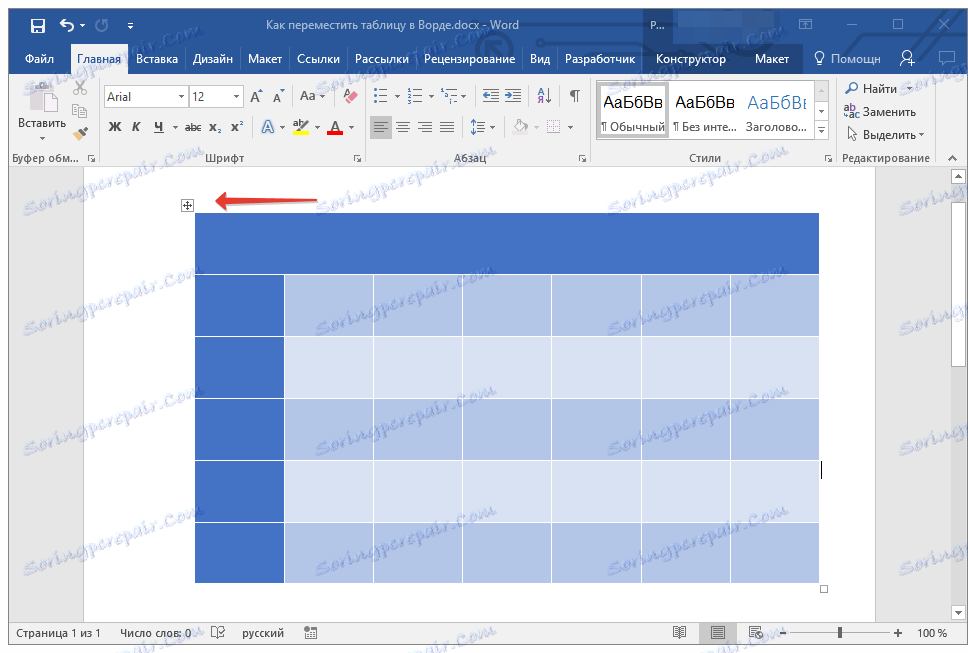
2. با کلیک بر روی این علامت با دکمه سمت چپ ماوس و حرکت جدول در جهت مورد نظر.
3. انتقال جدول به مکان مورد نظر در صفحه یا سند، دکمه سمت چپ ماوس را آزاد کنید.

انتقال یک جدول به سایر برنامه های سازگار
در صورت لزوم، یک جدول در مایکروسافت ورد همیشه می تواند به هر برنامه سازگار دیگر منتقل شود. این می تواند یک برنامه برای ایجاد ارائه، به عنوان مثال، پاورپوینت، و یا هر نرم افزار دیگری است که پشتیبانی از کار با جداول.
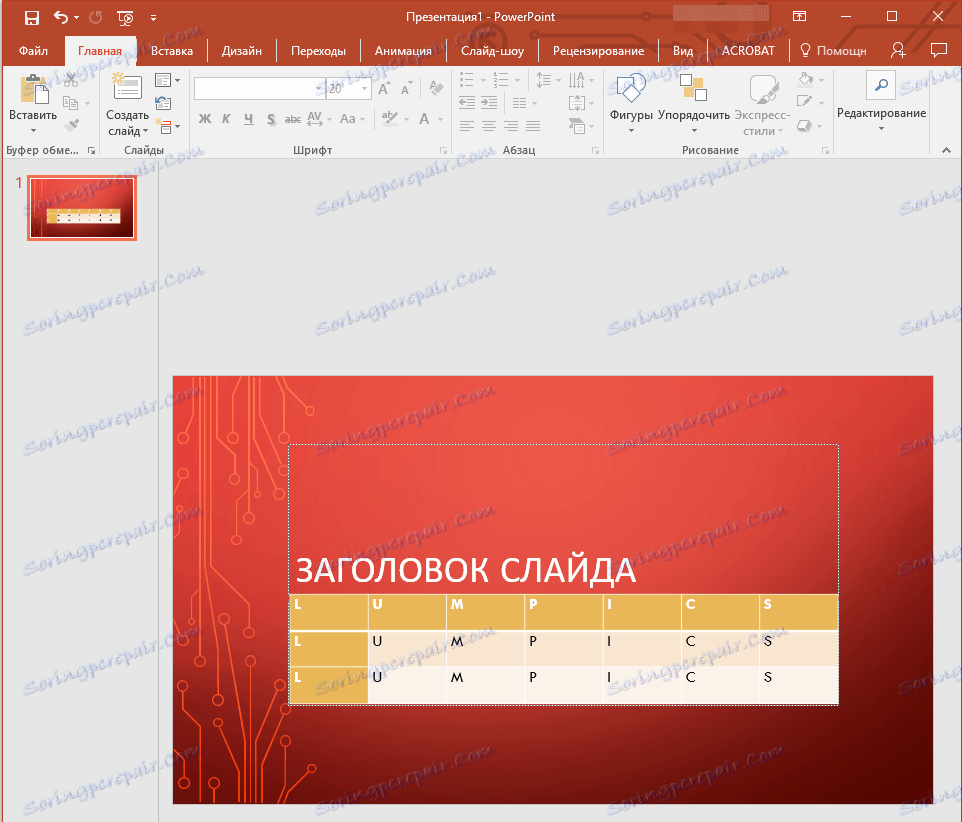
درس: چگونه یک صفحه Word را در PowerPoint قرار دهید
برای جابجایی یک جدول به یک برنامه دیگر، باید آن را از یک سند Word کپی یا برش داده و سپس به پنجره دیگری از برنامه دیگر وارد شوید. اطلاعات بیشتر در مورد نحوه انجام این کار در مقاله ما یافت می شود.
علاوه بر انتقال جداول از MS Word، شما همچنین می توانید یک ویرایشگر متن را از یک برنامه سازگار دیگر کپی کنید و آن را وارد کنید. علاوه بر این، شما حتی می توانید یک جدول از هر سایت در فضای بی حد و حصر اینترنت را کپی و جای گذاری کنید.
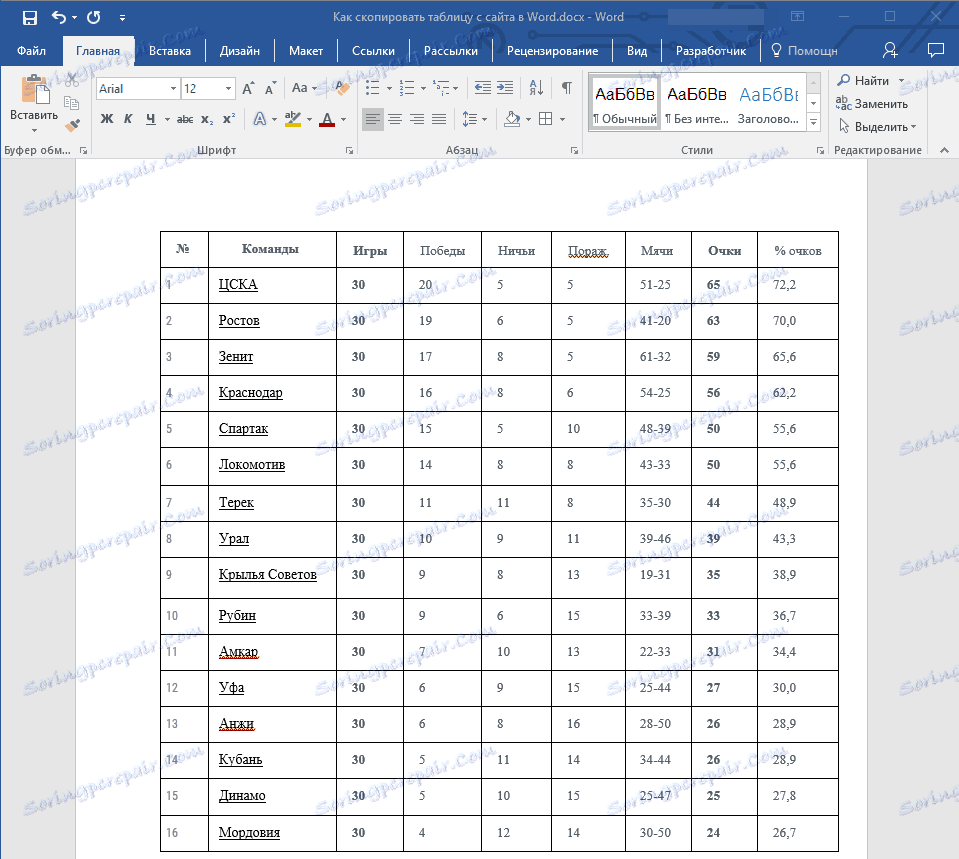
درس: چگونه می توان یک جدول را از سایت کپی کرد
اگر شکل یا اندازه هنگام تغییر یا تغییر یک جدول تغییر کند، می توانید همیشه آن را تراز کنید. در صورت لزوم، به دستورالعمل های ما مراجعه کنید.

درس: تراز کردن یک جدول با داده در MS Word
این همه، حالا شما می دانید که چگونه جدول را در Word به هر صفحه ای از سند، به یک سند جدید، و همچنین به هر برنامه سازگار دیگر انتقال دهید.